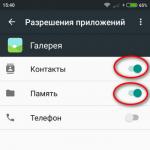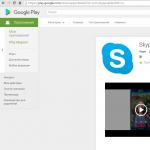დიდი რაოდენობით ფაილების ინტერნეტით გაგზავნისას, ასევე გადასატან მედიაში გადატანისას, ჩვენ უნდა გამოვიყენოთ არქივები. ეს არის პროგრამების სახელი, რომლებიც შექმნილია ფაილების შეკუმშვისთვის. ისინი თავისუფლად არის ხელმისაწვდომი ინტერნეტში და თითოეულ მომხმარებელს შეუძლია გადმოწეროს ისინი საკუთარ კომპიუტერში.
ამ განყოფილებაში შეგიძლიათ იპოვოთ მრავალფეროვანი პროგრამა შინაარსის შეკუმშვისთვის. ისინი ფასიანია და უფასოა. ეს პროგრამები ჩვეულებრივ მხარს უჭერს ბევრ ფორმატს. ამასთან, არსებობს პროგრამები, რომლებიც საშუალებას გაძლევთ შეკუმშოთ მხოლოდ ერთი კონკრეტული ტიპის ფაილი.
გეგმავთ ფაილების შეკუმშვის პროგრამის გადმოტვირთვას მხოლოდ საშინაო მოხმარებისთვის? ამ შემთხვევაში, შეარჩიეთ უფასო არქივი, რომელიც შეიძლება გამოყენებულ იქნას კონტექსტური მენიუს საშუალებით. თქვენ არც კი გჭირდებათ პროგრამის გახსნა არქივის ამოსაღებად ან შესაფუთად. თქვენ უბრალოდ შეარჩიეთ სასურველი პუნქტი მენიუში მაუსის მარჯვენა ღილაკით დაჭერით.
რა არის შეკუმშვის კოეფიციენტი და რა არის ის?
მონაცემთა შეკუმშვა შეიძლება განსხვავებული იყოს. იგი განისაზღვრება სპეციალური თანაფარდობით, ანუ შეკუმშვის დონით. პროგრამიდან გამომდინარე, შეკუმშვა მერყეობს 10% -დან 30% -მდე. შესაძლებელია მრავალტომიანი არქივების შექმნა, ასევე არქივის დაყენება მათი ამოსაღებად. პროგრამული უზრუნველყოფის გარკვეული ტიპები საშუალებას გაძლევთ შექმნათ ფაილები .EXE ფორმატში. Რას ნიშნავს? თქვენ აწარმოებთ ფაილს ასეთი შეკუმშვით - და ყველა ფაილი ამოღებულია ავტომატურად.
ზოგიერთი სახის დოკუმენტი და სხვა ფაილი შეიძლება კიდევ უფრო შეკუმშული იყოს და 30% შორს არის ლიმიტიდან.
ამასთან, თქვენ უნდა გესმოდეთ, რომ პროგრამა, რომელიც ასრულებს ამ შეკუმშვას, მუშაობს მაქსიმალურად. ის მთლიანად იტვირთება პროცესორი, ამიტომ კომპიუტერი არქივის დროს ოდნავ იყინება. შეკუმშვის სხვადასხვა სახეობა და დონე გაძლევთ საშუალებას გადმოწეროთ არქივი და დააბალანსოთ არქივის ზომას, შექმნის სიჩქარეს და სხვა მახასიათებლებს შორის.
ყურადღება მიაქციეთ კიდევ ერთ მახასიათებელს. დაარქივების ფუნქცია ხშირად გამოიყენება უშუალოდ კონტექსტური მენიუდან. ანუ ზოგიერთ საარქივო აპლიკაციას საერთოდ არ აქვს საკუთარი ინტერფეისი. ისინი უბრალოდ ინტეგრირებენ თავიანთ ნივთებს მენიუში.
TOP 4 პოპულარული ფასიანი არქივი
- ... ალბათ ფაილების შეკუმშვის ყველაზე ცნობილი პროგრამა, რომელსაც აქტიურად იყენებენ მილიონობით მომხმარებელი მთელს მსოფლიოში. განსხვავდება გამოყენების სიმარტივესა და სიმარტივეში. და ბევრი ჩვენგანი ცნობილ ხატს შეფუთული წიგნების სახით ასოცირდება არქივთან.
- WinZIP. გაგიკვირდებათ, მაგრამ Windows ოპერაციული სისტემის ფაილების შეკუმშვის პირველი პროგრამა არ იყო WinRAR, არამედ WinZip. ის ასევე პოპულარულია მომხმარებლების გარკვეულ წრეში. მხარს უჭერს ყველა ჩვეულებრივ გაფართოებას.
- ზიპზაგი. აპლიკაცია ორიგინალური სახელწოდებით, გარკვეულწილად შეახსენებს სიტყვას "ზიგზაგი". არანაკლებ წარმატებული არქივი. მისი დამახასიათებელი მახასიათებელია ფორმატების დიდი რაოდენობის მხარდაჭერა, მათ შორის rar zip და cab და თუნდაც RPM.
- PowerZip. ყველაზე ძლიერი "კომბინაცია" სამუშაოსთვის. ადვილად ამოიღეთ გადმოწერილი ფაილები. მას შეუძლია შექმნას საკუთარი ფაილები .zip ფორმატში, ასევე შესაძლებელია პაროლის დაყენება.
TOP 10 პოპულარული არქივი უფასოდ
- მიზანშეწონილია ჩამოტვირთოთ 7-ZIP ყველასთვის, ვინც რეგულარულად მუშაობს როგორც .zip- ით, ასევე მრავალი სხვა არქივით. ხელმისაწვდომი, უფასო, მარტივი - ასე აღწერთ 7 -ZIP- ს.
- J7Z. ხელმისაწვდომი და ამავე დროს ძალიან ძლიერი პროგრამა, რომლის დაინსტალირება შესაძლებელია OS– ს ნებისმიერ ვერსიაზე
- IZArc. მხარს უჭერს არა მხოლოდ მონაცემთა შეკუმშვის სხვადასხვა ფორმატს, არამედ დისკის სურათების დამონტაჟებას.
- PeaZip. ის არღვევს ჩანაწერებს გადმოტვირთვის რაოდენობის მიხედვით, მხარს უჭერს 30 -ზე მეტ ფორმატს.
- KGB არქივი. სრულიად უფასო პროგრამა. იგი ხასიათდება შეკუმშვის რამდენიმე ვარიანტის მხარდაჭერით, საკმაოდ მოსახერხებელი ინტერფეისით.
- TUGZip. ინტუიციური ინტერფეისი, მრავალი ფორმატი არის ამ არქივის დამახასიათებელი ნიშანი.
- WinUHA. აქვს GUI ინტერფეისი, თუნდაც მუშაობს UHARC არქივებთან.
- ZipItFree. ასევე შედის TOP-12 არქივში გადმოტვირთვის რაოდენობის მიხედვით.
- RAS / MP2M არის პროგრამული პროდუქტი მაქსიმალური შესრულებით. შექმნილია სპეციალურად არქივებთან მუშაობისთვის.
ZipGenius. პროგრამა, რომელიც გამოიყენება ZIP– ზე შეკუმშვისთვის. მას ახასიათებს შესაძლებლობების დიდი რაოდენობა.
ჩვენ ვამოწმებთ საარქივო პროგრამებს. რომელი იჭერს საუკეთესოდ?
შესამოწმებლად, ჩვენ შევარჩიეთ 5 პოპულარული პროგრამა:
- WinRAR
- 7-Zip
- WinZIP
- ზაზუნა უფასო არქივატორი
- PowerArchiver
ყველა პროგრამა თარგმნილია რუსულად და ხასიათდება დიდი რაოდენობის გაფართოებების მხარდაჭერით. მაგრამ რომელი იქნება უკეთესი? სამი კომპლექტი ფაილი იქნა აღებული შესამოწმებლად:
- Დოკუმენტები. დოკუმენტების შერჩევა XLS და DOC. ზომა - 3.8 მბ, ფაილების რაოდენობა - 35 ცალი.
- ფოტო 14 ფოტო გადაღებულია კარგი სმარტფონით. პაკეტის ზომაა 78 მბ. ხრიკი იმაში მდგომარეობს, რომ jpeg ფორმატი უკვე ითვალისწინებს მონაცემთა შეკუმშვას. ამიტომ, მისი კიდევ უფრო შეკუმშვა ძალიან პრობლემატურია. ასე რომ, თუ არქივს შეუძლია კიდევ უფრო შეკუმშოს ისინი, ეს იქნება უზარმაზარი უპირატესობა.
- პროგრამები. ჩვენ ავიღეთ "ძველი" საოფისე კომპლექტის Microsoft Office 2003 პაკეტი და გადავწყვიტეთ შევამოწმოთ რამდენად კარგად შეუძლია პროგრამებს მისი დაარქივება. ფაილების და საქაღალდეების საერთო რაოდენობაა 2055 და 125, შესაბამისად, ზომა 875 მბ.
Ტესტის პასუხები
საოფისე დოკუმენტების შეკუმშვისას, 7-ZIP (LZMA2 ალგორითმი) აღმოჩნდა საუკეთესო. მეორე და მესამე ადგილები დაიკავეს არქივებმა WinRAR და Hamster FZA.
მხოლოდ WinZIP აპლიკაციამ მოახერხა ფოტოების კარგად შეკუმშვა, მაგრამ შედეგი შთამბეჭდავი იყო. სივრცის 20% -ზე მეტი ინახება.
შეგახსენებთ, რომ ჩვენ არ გამოვიყენეთ ვიდეო ფაილი, მხოლოდ ფოტომასალა.
ფაილების "ოფისის" საქაღალდიდან სპეციალური პროგრამით შეკუმშვისას, WinRAR აპლიკაციამ აჩვენა საუკეთესო შედეგი. ის ასევე ყველაზე სწრაფი აღმოჩნდა.
როდესაც გჭირდებათ ფაილების შეკუმშვა და სივრცის დაზოგვა, გამოიყენეთ სწორი არქივები. განსაკუთრებით თქვენთვის, ჩვენ ვირჩევთ საუკეთესოს საუკეთესოს და ვაქვეყნებთ მათ ჩვენს ვებგვერდზე. თქვენ შეგიძლიათ ჩამოტვირთოთ ისინი სრულიად უფასოდ.
ხშირად სისტემის მიერ შემოთავაზებული სტანდარტული ინსტრუმენტები არ არის საკმარისი მყარ დისკზე მუშაობისთვის. ამიტომ, თქვენ უნდა მიმართოთ უფრო ეფექტურ გადაწყვეტილებებს, რაც საშუალებას მოგცემთ მიიღოთ დეტალური ინფორმაცია HDD და მისი დანაყოფების შესახებ. ამ სტატიაში განხილული გადაწყვეტილებები დაგეხმარებათ გაეცნოთ დისკზე გამოყენებულ ოპერაციებს და მის მოცულობებს.
ინსტრუმენტების ნაკრების წყალობით, AOMEI Partition Assistant არის ერთ – ერთი საუკეთესო პროგრამა ამ ტიპის. ფართო ფუნქციონირება საშუალებას მოგცემთ ეფექტურად დააკონფიგურიროთ მყარი დისკის მოცულობა. გარდა ამისა, პროგრამა შესაძლებელს ხდის კონკრეტული მონაკვეთის შემოწმებას შეცდომებისთვის. ერთ -ერთი საინტერესო მახასიათებელია ოპერაციული სისტემის გადატანა ყველა დაინსტალირებული პროგრამული უზრუნველყოფით სხვა მყარ დისკზე ან SSD.

USB მოწყობილობაზე გამოსახულების ფაილის ჩაწერა ასევე მხარდაჭერილია. ინტერფეისი აღჭურვილია ლამაზი გრაფიკული გარსით. მრავალი სასარგებლო ფუნქციის მიუხედავად, პროგრამა ხელმისაწვდომია უფასო გამოყენებისთვის, რაც მას კიდევ უფრო პოპულარულს ხდის. ამავე დროს, შესაძლებელია რუსულენოვანი ვერსიის ჩამოტვირთვა.
MiniTool Partition Wizard
ამ პროგრამულ უზრუნველყოფას გააჩნია მძლავრი ფუნქციონირება, რომელიც საშუალებას გაძლევთ დააკავშიროთ, გაყოთ, დააკოპიროთ სექციები და სხვა მრავალი ფუნქცია. MiniTool Partition Wizard სრულიად უფასოა და ხელმისაწვდომია მხოლოდ არაკომერციული გამოყენებისთვის. პროგრამა იძლევა შესაძლებლობას შეცვალოს დისკის ეტიკეტი, ხოლო დანაყოფის შექმნისას - კლასტერის ზომა.

ზედაპირის ტესტირების ოპერაცია გამოავლენს HDD– ის არაჯანსაღ სექტორებს. გარდაქმნის შესაძლებლობა შემოიფარგლება მხოლოდ ორი ფორმატით: FAT და NTFS. დისკის მოცულობებთან მუშაობის ყველა ინსტრუმენტი ძალიან მოსახერხებელია, ასე რომ გამოუცდელი მომხმარებელიც კი არ დაიბნევა.
EaseUS დანაყოფის ოსტატი
პროგრამა, რომელიც ხსნის ბევრ შესაძლებლობას მყარ დისკზე მუშაობისას. მათ შორის მთავარია: დისკის კლონირება და ოპერაციული სისტემის იმპორტი HDD– დან SSD– ში, ან პირიქით. Partition Master გაძლევთ საშუალებას დააკოპიროთ მთელი დანაყოფი - ეს ფუნქცია შესაფერისია ერთი დანაყოფის მეორეზე სარეზერვო ასლის შესაქმნელად.

პროგრამას აქვს მოსახერხებელი ინტერფეისი, რომელშიც ყველა ოპერაცია მარცხენა ბლოკშია - ეს საშუალებას გაძლევთ სწრაფად იპოვოთ სასურველი ფუნქცია. EaseUS Partition Master- ის თავისებურება ის არის, რომ ის შეიძლება გამოყენებულ იქნას კონკრეტული მოცულობის დასამალად მასზე ასოების წაშლით. ჩამტვირთავი ოპერაციული სისტემის შექმნა კიდევ ერთი საინტერესო და სასარგებლო ინსტრუმენტია.
Eassos PartitionGuru
Eassos PartitionGuru– სთან მუშაობის მოხერხებულობა მიიღწევა პირველ რიგში მისი მარტივი დიზაინის გამო. ყველა ინსტრუმენტი განთავსებულია ზედა პანელზე. გამორჩეული თვისებაა ვირტუალური RAID მასივის აგების შესაძლებლობა. ამისათვის მომხმარებელს სჭირდება მხოლოდ დისკების დაკავშირება კომპიუტერთან, საიდანაც თავად პროგრამა ააშენებს RAID- ს.

სექტორის არსებული რედაქტორი საშუალებას გაძლევთ მოძებნოთ სასურველი სექტორები, ხოლო თექვსმეტობითი მნიშვნელობები ნაჩვენებია პანელის მარჯვენა ბლოკში. სამწუხაროდ, პროგრამული უზრუნველყოფა გამოდის ინგლისურენოვან საცდელ ვერსიაში.
Macrorit Disk Partition ექსპერტი
ლამაზი ინტერფეისი აჩვენებს ფუნქციონირებას, რომელიც იყოფა ნაწილებად. პროგრამა საშუალებას გაძლევთ სკანირება მოახდინოთ თქვენს კომპიუტერზე ცუდი სექტორებისთვის და შეგიძლიათ დააკონფიგურიროთ სკანირებული დისკის ადგილი. ხელმისაწვდომია NTFS და FAT ფორმატები.

Macrorit Disk Partition Expert– ის გამოყენება უფასოა, მაგრამ მხოლოდ ინგლისურ ვერსიაში. პროგრამული უზრუნველყოფა შესაფერისია მათთვის, ვისაც სჭირდება მყარი დისკის სწრაფად კონფიგურაცია, მაგრამ უფრო ეფექტური მუშაობისთვის, რეკომენდებულია ანალოგების გამოყენება.
WonderShare დისკის მენეჯერი
პროგრამა მყარი დისკით სხვადასხვა ოპერაციის შესასრულებლად, რომელიც საშუალებას გაძლევთ აღადგინოთ მონაცემები მაღალი ხარისხით. სხვა მსგავს პროგრამულ უზრუნველყოფასთან შედარებით, Macrorit Disk Partition Expert საშუალებას გაძლევთ ღრმად დაათვალიეროთ დანაყოფები დაკარგული ინფორმაციისათვის.

თქვენ შეგიძლიათ მორთოთ და გააერთიანოთ მყარი დისკის მოცულობა მასზე შენახული ფაილების დაკარგვის გარეშე. სხვა ინსტრუმენტები საშუალებას მოგცემთ დაიმალოთ დანაყოფი საჭიროების შემთხვევაში ან გადააკეთოთ ფაილური სისტემა.
აკრონის დისკის დირექტორი
Acronis Disk Director არის ერთ -ერთი ყველაზე მძლავრი პროგრამა მყარი დისკის დანაყოფების მართვის ფუნქციებისა და ოპერაციების კომპლექტით და სხვა. Acronis– ის ამ პროგრამული უზრუნველყოფის შესაძლებლობების წყალობით, მომხმარებლებს შეუძლიათ აღადგინონ დაკარგული ან წაშლილი მონაცემები. სხვა საკითხებთან ერთად, შესაძლებელია მოცულობის დეფრაგმენტაცია, ასევე ფაილური სისტემის შეცდომების შემოწმება.

სარკის ტექნოლოგიის გამოყენება საშუალებას გაძლევთ შეინახოთ მომხმარებლის მიერ შერჩეული დანაყოფის სარეზერვო ასლი. Acronis Disk Director გთავაზობთ დისკის რედაქტორის გამოყენებას, რაც შესაძლებელს ხდის დაკარგული კლასტერის პოვნას, იმის გათვალისწინებით, რომ ამ ოპერაციის შესრულების გარემო აჩვენებს თექვსმეტობით მნიშვნელობებს. პროგრამის უსაფრთხოდ გამოყენება შესაძლებელია HDD– ით ყველაზე ეფექტური მუშაობის განსახორციელებლად.
დაყოფის მაგია
პროგრამა, რომელიც საშუალებას გაძლევთ განახორციელოთ ძირითადი ოპერაციები მყარ დისკზე. ინტერფეისი ძალიან ჰგავს სტანდარტულ Windows Explorer პროგრამას. ამავდროულად, გრაფიკულ გარსში განთავსებულ ინსტრუმენტებს შორის ადვილია საჭირო პოვნა. Partition Magic– ის უპირატესობა ის არის, რომ ის გაძლევთ საშუალებას აირჩიოთ მრავალი აქტიური დანაყოფი, თითოეულს თავისი ცალკეული ოპერაციული სისტემა.

თქვენ ასევე შეგიძლიათ გამოიყენოთ ფაილური სისტემების კონვერტაციის სერვისები, მათ შორის ორი მხარდაჭერილია: NTFS და FAT. შეგიძლიათ მოცულობის ზომის შეცვლა და დანაყოფების გაერთიანება მონაცემების დაკარგვის გარეშე.
Paragon Partition მენეჯერი
Paragon Partition Manager სიამოვნებს მომხმარებლებს მათი პროგრამის ფუნქციების და მიზნების საინტერესო კომპლექტით. ერთ -ერთი მათგანია ვირტუალური დისკის სურათის დაკავშირება. მათ შორის არის მხარდაჭერილი ფაილები, VMware და სხვა ვირტუალური აპარატები.

აღსანიშნავია ის ფუნქცია, რომელიც საშუალებას გაძლევთ გადააკეთოთ HFS + ფაილური სისტემის ფორმატები NTFS- ში და პირიქით. სხვა ოპერაციები არის ძირითადი დანაყოფებისთვის: მორთვა და გაფართოება. პროგრამის მიერ მოწოდებული პარამეტრების დიდი რაოდენობა საშუალებას მოგცემთ დააკონფიგურიროთ ყველა ფუნქციონირება თქვენი სურვილისამებრ.
განხილულ პროგრამულ გადაწყვეტილებებს აქვთ უნიკალური პოტენციალი, თითოეული თავისებურად. შემუშავებული პროგრამული უზრუნველყოფის მძლავრი ინსტრუმენტარიუმი შესაძლებელს ხდის დისკის სივრცის დაზოგვას და მყარი დისკის მუშაობის გახანგრძლივებას. HDD– ის შეცდომების შემოწმების ფუნქცია საშუალებას გაძლევთ თავიდან აიცილოთ კრიტიკული შეცდომები დისკის მუშაობაში.
არქივები არის პროგრამები, რომელთაც შეუძლიათ მრავალჯერადი ფაილის ერთ დიდ ფაილში შეტანა, სახელწოდებით არქივი. არქივი მოსახერხებელია შესანახად, ასლის გადასატანად და სხვა. როგორც წესი, ყველა არქივს ასევე აქვს ფუნქცია შეკუმშოს არქივში შემავალი ინფორმაცია, რაც ამცირებს დისკზე საჭირო სივრცის საერთო რაოდენობას.
თანამედროვე არქივი არ არის მხოლოდ ფაილების შეკუმშვის პროგრამა. დღეს, ეს პროგრამები აღჭურვილია ფუნქციების მზარდი არსენალით, მაგალითად - ინფორმაციის სარეზერვო ასლების საშუალებით დისტანციურ სერვერზე ინფორმაციის შენახვა, დისკზე ჩაწერა, ფაილების გაგზავნა ელექტრონული ფოსტით და ფაილების გამოქვეყნებაც კი სოციალურ ქსელებში.
შესამოწმებლად ჩვენ შევარჩიეთ ხუთი პოპულარული საარქივო პროგრამა რუსულ ენაზე ინტერფეისით: WinRAR, 7-Zip, WinZIP, Hamster Free Zip Archiver და PowerArchiver. შეკუმშვის კოეფიციენტი სხვადასხვა რეჟიმში შემოწმდა ფაილების სამ კომპლექტზე:
- Დოკუმენტები.ფაილების ეს ნაკრები შედგებოდა მხოლოდ DOC (Microsoft Word) და XLS (Microsoft Excel) დოკუმენტებისგან. ფაილების ამ ნაკრებზე შეკუმშვის კოეფიციენტი შემოწმდა სხვადასხვა პროგრამების არქივირების ალგორითმების მაქსიმალური პარამეტრებით. პაკეტის ზომა 3.81 მბ, პაკეტში არის 36 ფაილი.
- ფოტოეს ფაილი შეიცავს 13 JPEG ფოტოს, რომელიც გადაღებულია ციფრული კამერით. პაკეტის ზომაა 79.2 მბ. ფოტოსურათების ეს პარტია გამოიყენებოდა შეკუმშვის ალგორითმების მუშაობის შესაფასებლად რთულ (უკვე შეკუმშულ) მონაცემებთან მუშაობისას. როგორც მოგეხსენებათ, JPEG ფორმატი უკვე შეკუმშული სურათია და მისი შეკუმშვა კიდევ უფრო პრობლემატურია. თუ პროგრამას შეუძლია ოდნავ შეამციროს ამ ფაილების ზომა, ეს იქნება უზარმაზარი პლუსი. მთავარია, რომ შენახვის მოცულობა არ გაიზარდოს.
- ოფისი.ასე დავარქვით პაკეტს, რომელიც შედგება Microsoft Office პროგრამის ფაილებისგან, რომელიც დაინსტალირებულია Program Files საქაღალდეში. ფაილების საერთო რაოდენობა აქ იყო 2080, ქვესაქაღალდეები იყო 128 და საერთო ზომა იყო 855 მბ. ამ პაკეტის მიზანია დაინახოს რამდენად სწრაფად ხდება შეკუმშვა სხვადასხვა პროგრამებსა და რეჟიმებში და რამდენად კარგად შეუძლია პროგრამებს შეკუმშოს ასეთი არაერთგვაროვანი ფაილები.
WinRAR
სიტყვა არქივი თითქმის ყოველთვის ასოცირდება WinRAR პროგრამასთან. ის არის ერთგვარი სტანდარტი ფაილების დაარქივებისთვის. თუმცა, პროგრამის ფუნქციონირება წლების განმავლობაში პრაქტიკულად უცვლელი დარჩა. მაგრამ კონკურენტები არ დგანან და უკვე მრავალი საარქივო პროგრამა, რომელთაგან ზოგი უკვე გადაიქცა ფაილების დამუშავების მთლიან კომბინაციად, ბევრად წინ წავიდა როგორც შეკუმშვის კოეფიციენტის, ასევე არსებული ფუნქციონირების თვალსაზრისით.
მაგრამ ის, რაც არ შეიძლება წართმეული იყოს ამ პროგრამიდან არის მისი უკიდურესი სიმარტივე, გაგება და მოხერხებულობა. WinRAR იმდენად ინტუიციურია, რომ თქვენ იყენებთ მას სრულიად ორგანულად. და მაინც, პროგრამა ჩვენს ტესტებში აჩვენებს საშუალო შედეგებს თუნდაც მაღალი შეკუმშვის კოეფიციენტებში. თქვენ შეგიძლიათ გადმოწეროთ პროგრამა განსახილველად WinRAR ოფიციალურ ვებგვერდზე. პროგრამის უახლესი ვერსიები ყოველთვის განთავსებულია იქ. მინიშნება: თქვენ უნდა გადახვიდეთ ქვემოთ და იპოვოთ რუსულის ლოკალიზებული ვერსია. თუ თქვენ გჭირდებათ სხვა ინტერფეისის ენა, მოძებნეთ თქვენი საკუთარი ენა.
7-ZIP
 7-Zip არის მარტივი, უფასო არქივი, რომელიც იყენებს საკუთარ უნიკალურ 7z ფორმატს დაარქივებისთვის, რომელიც შეიცავს შეკუმშვის ძალიან მაღალ კოეფიციენტს. ამავდროულად, ამ ალგორითმით მონაცემთა დამუშავების სიჩქარე შედარებულია ანალოგიურ ალგორითმებთან. "დოკუმენტების" და "ოფისის" პაკეტებზე, ამ პროგრამის შეკუმშვის კოეფიციენტი შესამჩნევად უსწრებს ყველა სხვა მეთოდს. ფოტო ჩანთა ძალიან კარგად შემცირდა.
7-Zip არის მარტივი, უფასო არქივი, რომელიც იყენებს საკუთარ უნიკალურ 7z ფორმატს დაარქივებისთვის, რომელიც შეიცავს შეკუმშვის ძალიან მაღალ კოეფიციენტს. ამავდროულად, ამ ალგორითმით მონაცემთა დამუშავების სიჩქარე შედარებულია ანალოგიურ ალგორითმებთან. "დოკუმენტების" და "ოფისის" პაკეტებზე, ამ პროგრამის შეკუმშვის კოეფიციენტი შესამჩნევად უსწრებს ყველა სხვა მეთოდს. ფოტო ჩანთა ძალიან კარგად შემცირდა.
7z ალგორითმი ჩაშენებულია მრავალ მულტიარქივში, ამიტომ ეს პროგრამა შეიძლება გამოყენებულ იქნას პირდაპირ ან სხვა არქივის ნაწილად, რომელიც მოიცავს 7z ალგორითმს. 7-Zip შეგიძლიათ ჩამოტვირთოთ დეველოპერის ოფიციალური ვებ გვერდიდან.
WinZIP
 WinZIP– მა შეითვისა შეკუმშვის ალგორითმების მთელი ევოლუცია ზოგადი სახელწოდებით ZIP. დაარქივებისას შეგიძლიათ აირჩიოთ ალგორითმის ძველი ვერსია და ახალი ცვლილებები, ან დატოვოთ პროგრამა თავად აირჩიოს შეკუმშვის ოპტიმალური კოეფიციენტი. და აქ WinZIP გამოჩნდა მოულოდნელი მხრიდან. ეს არის ერთადერთი პროგრამა, რომელმაც შეძლო შეფუთულიყო პაკეტი ფოტოებით 20%-ით. დანარჩენებთან უახლოესი მნიშვნელობა 0.5%-ის ფარგლებშია! ამრიგად, WinZIP- ს შეუძლია დაზოგოს სივრცის 20 პროცენტი JPEG ფოტოების შენახვისას.
WinZIP– მა შეითვისა შეკუმშვის ალგორითმების მთელი ევოლუცია ზოგადი სახელწოდებით ZIP. დაარქივებისას შეგიძლიათ აირჩიოთ ალგორითმის ძველი ვერსია და ახალი ცვლილებები, ან დატოვოთ პროგრამა თავად აირჩიოს შეკუმშვის ოპტიმალური კოეფიციენტი. და აქ WinZIP გამოჩნდა მოულოდნელი მხრიდან. ეს არის ერთადერთი პროგრამა, რომელმაც შეძლო შეფუთულიყო პაკეტი ფოტოებით 20%-ით. დანარჩენებთან უახლოესი მნიშვნელობა 0.5%-ის ფარგლებშია! ამრიგად, WinZIP- ს შეუძლია დაზოგოს სივრცის 20 პროცენტი JPEG ფოტოების შენახვისას.
პროგრამას ასევე აქვს მრავალი დამატებითი ფუნქცია - ეს არის თქვენი დოკუმენტების სარეზერვო ასლები (სრული, დამატებითი, დიფერენციალური სარეზერვო), არქივის ჩაწერა მოსახსნელ დისკზე, შექმნილი არქივის გაგზავნა ელექტრონული ფოსტით, ატვირთვა FTP სერვერზე და გამოქვეყნებაც კი შეიქმნა არქივი ფეისბუქზე. შეგიძლიათ ჩამოტვირთოთ პროგრამის საცდელი ვერსია ოფიციალური WinZIP ვებსაიტიდან.
Hamster უფასო Zip არქივი
 ამ პროგრამის უნიკალურობა არ არის შეკუმშვის კოეფიციენტში და არა მდიდარ ფუნქციონირებაში, არამედ პირიქით. ეს არის უკიდურესად მარტივი არქივი, რომელსაც შეუძლია ZIP და 7z ფაილების შეკუმშვა. არაფერია ზედმეტი პროგრამაში. შეკუმშვის პარამეტრები მოიცავს მხოლოდ არქივის ფორმატის, შეკუმშვის დონის და ფაილის სახელის არჩევანს. მას ასევე შეუძლია არქივები დაყოს მოცულობებად (ისევე როგორც ყველა სხვა პროგრამა გამონაკლისის გარეშე) და დაადგინოს პაროლი არქივისთვის.
ამ პროგრამის უნიკალურობა არ არის შეკუმშვის კოეფიციენტში და არა მდიდარ ფუნქციონირებაში, არამედ პირიქით. ეს არის უკიდურესად მარტივი არქივი, რომელსაც შეუძლია ZIP და 7z ფაილების შეკუმშვა. არაფერია ზედმეტი პროგრამაში. შეკუმშვის პარამეტრები მოიცავს მხოლოდ არქივის ფორმატის, შეკუმშვის დონის და ფაილის სახელის არჩევანს. მას ასევე შეუძლია არქივები დაყოს მოცულობებად (ისევე როგორც ყველა სხვა პროგრამა გამონაკლისის გარეშე) და დაადგინოს პაროლი არქივისთვის.
ამ უტილიტის ღირებულება უფრო მეტად მის მოხერხებულობაში და ლამაზ ინტერფეისშია. არქივი შეიქმნება რამდენიმე დაწკაპუნებით ოსტატის რეჟიმში და ნახევრად გამჭვირვალე პროცესის ფანჯრის წარმატებული ანიმაცია კარგ შთაბეჭდილებას ახდენს. პროგრამის შეკუმშვის კოეფიციენტი პრაქტიკულად არ განსხვავდება მისი ანალოგებისგან. მინიმალური შეკუმშვის გარეშე, პროგრამა პრაქტიკულად არ ამცირებს ფაილების ზომას, ხოლო მაქსიმალური შეკუმშვით, ის ზოგჯერ ძალიან დიდხანს მუშაობს, მაგრამ ეს უკვე ალგორითმების ახირებაა. პროგრამის ჩამოტვირთვის ოფიციალური ვებ გვერდი მდებარეობს. პროგრამა არის რუსიფიცირებული და უფასო.
PowerArchiver




ის სრულად იმსახურებს მის სახელს. მართლაც მძლავრი საარქივო კომბაინი. მხარს უჭერს შეკუმშვის ბევრ ფორმატს: ZIP, 7-ZIP, CAB, LHA, BH, TAR, მას ასევე შეუძლია RAR– ის მხარდაჭერა, მაგრამ თქვენ უნდა მიუთითოთ ამ არქივის შემსრულებელი ფაილის ბილიკი პარამეტრებში. მას შეუძლია მრავალი ფორმატის შეფუთვა. სინამდვილეში, ეს არის სხვადასხვა ალგორითმისა და პროგრამის აგრეგატორი ერთ გარსში.
ფუნქციონირება არ შემოიფარგლება მხოლოდ არქივირებით. არსებობს FTP მენეჯერი, დისკის დამწვარი და სარეზერვო ფუნქციონირება. ეს უკანასკნელი საშუალებას გაძლევთ შექმნათ სარეზერვო სკრიპტები სარეზერვო ასლებისთვის ავტომატურ რეჟიმში მომხმარებლის მიერ განსაზღვრულ დროს. და თუნდაც არქივის გადმოტვირთვა მითითებულ საცავში. მაგალითად, FTP სერვერზე. შეგიძლიათ ჩამოტვირთოთ PowerArchiver.
Ტესტის პასუხები
Microsoft Office დოკუმენტების შეკუმშვისას, 7-Zip არქივი LZMA2 ალგორითმის გამოყენებით საუკეთესო აღმოჩნდა. დაახლოებით იგივე შედეგი აჩვენეს პროგრამებმა ამ ალგორითმის გამოყენებით. WinZIP და PowerArchiver აჩვენებენ შესამჩნევად უკეთეს შედეგს გაუმჯობესებული ZIP ალგორითმის გამოყენებისას, ვიდრე WinRAR– ში ZIP ალგორითმის გამოყენებისას, რომელიც დასრულდა კუდიდან. ფაილების ამ ჯგუფის შეკუმშვისთვის ჩვენ გამოვიყენეთ შეკუმშვის უძლიერესი მეთოდები. პროგრამის მიერ გამოყენებული ალგორითმი მითითებულია ფრჩხილებში. განსახილველად, ასევე მოცემულია CAB და TAR GZip ალგორითმების მონაცემები.
| ზომა (MB) | შეკუმშვა (%) | |
|---|---|---|
| ორიგინალური ზომა | 3,82 | 100,00 |
| WinRAR (ZIP) | 2,83 | 74,12 |
| ზაზუნა FZA (ZIP) | 2,82 | 73,71 |
| PowerArchiver (TarGZ) | 2,79 | 73,11 |
| WinZIP (zipx) | 2,44 | 63,78 |
| PowerArchiver (ZIP) | 2,43 | 63,71 |
| WinRAR (RAR) | 2,35 | 61,45 |
| PowerArchiver (CAB) | 2,34 | 61,17 |
| ზაზუნა FZA (7z) | 2,32 | 60,67 |
| PowerArchiver (7z) | 2,32 | 60,65 |
| 7-ZIP (LZMA2) | 2,32 | 60,61 |

ფოტო ფაილები, მიუხედავად მათი შეუსაბამობისა, შეიძლება შეკუმშოს მხოლოდ WinZIP პროგრამით. უფრო მეტიც, შეკუმშვა მნიშვნელოვანი აღმოჩნდა: დაზოგული სივრცის დაახლოებით 20%. გაუმჯობესებული ZIPx ალგორითმი გამოიყენებოდა შეკუმშვის საუკეთესო მეთოდის დამოუკიდებლად განსაზღვრის ვარიანტით. PowerArchiver ამ შემთხვევაში შეცდა, თუმცა იგი იყენებდა იმავე ალგორითმს. მხოლოდ ამ პროგრამამ შექმნა ფაილი, რომელიც უფრო დიდი იყო ვიდრე ორიგინალი მონაცემები. აქ არის შედეგები:
| ზომა (MB) | შეკუმშვა (%) | |
|---|---|---|
| ორიგინალური ზომა | 79,24 | 100,00 |
| PowerArchiver (ZIP) | 79,35 | 100,14 |
| ზაზუნა FZA (7z) | 79,11 | 99,83 |
| WinRAR (RAR) | 79,08 | 99,79 |
| PowerArchiver (TarGZ) | 78,96 | 99,64 |
| WinRAR (ZIP) | 78,91 | 99,58 |
| PowerArchiver (7z) | 78,89 | 99,56 |
| 7-ZIP (LZMA2) | 78,89 | 99,56 |
| PowerArchiver (CAB) | 78,88 | 99,54 |
| ზაზუნა FZA (ZIP) | 78,86 | 99,52 |
| WinZIP (zipx) | 62,98 | 79,47 |

"ოფისის" პაკეტიდან ფაილების შეკუმშვისას გათვალისწინებული იქნა არა მხოლოდ შედეგად მიღებული შეკუმშვა, არამედ სხვადასხვა ალგორითმებისა და პროგრამების მიერ გატარებული შესრულების დრო. მოდით შევხედოთ მაქსიმალურ შეკუმშვას:
| ზომა (MB) | შეკუმშვა (%) | დრო (წუთი) | |
| ორიგინალური ზომა | 855,99 | 100,00 | |
| WinRAR (ZIP) | 383,11 | 44,76 | 1,0 |
| PowerArchiver (TarGZ) | 375,57 | 43,87 | 3,5 |
| ზაზუნა FZA (ZIP) | 372,83 | 43,55 | 11,5 |
| PowerArchiver (CAB) | 326,92 | 38,19 | 17,0 |
| PowerArchiver (ZIP) | 315,81 | 36,89 | 6,0 |
| WinZIP (zipx) | 314,87 | 36,78 | 6,0 |
| WinRAR (RAR) | 312,61 | 36,52 | 4,0 |
| PowerArchiver (7z) | 277,85 | 32,46 | 12,5 |
| ზაზუნა FZA (7z) | 271,08 | 31,67 | 9,0 |
| 7-ZIP (LZMA2) | 270,30 | 31,58 | 8,5 |

გაითვალისწინეთ ძველი ZIP ალგორითმის დაბალი ეფექტურობა WinRAR და Hamster Free Zip Archiver– ში. თუმცა, პირველ პროგრამაში, ის ყველაზე სწრაფად მუშაობდა. ალბათ ეს დაკვირვება შეიძლება გამოყენებულ იქნას არქივების სწრაფად შესაქმნელად. 7-ZIP და მისი 7z ალგორითმი ისევ ზემოთ მოჭრილი აღმოჩნდა. მაგრამ RAR ალგორითმმა გამაოცა. გაკვირვებული არა შეკუმშვის კოეფიციენტით, რაც საკმაოდ კარგია, გაკვირვებული მისი სიჩქარით. ის მუშაობდა 2-3 ჯერ უფრო სწრაფად, ვიდრე 7z ალგორითმი და აჩვენებდა კარგ შეკუმშვას. ფაქტობრივად, მან მოიგო ეს რბოლა!
რბოლაზეა საუბარი. ახლა მონაცემები, რომლებიც მიღებულია სწრაფი შეკუმშვის რეჟიმში. ფაილების პაკეტი იგივეა - "ოფისი". მაგრამ ამ შემთხვევაში, ჩვენ გამოვიყენეთ ყველაზე დაბალი შეკუმშვის კოეფიციენტი თითოეულ ალგორითმში, გადავიტანეთ ისინი მაღალსიჩქარიან რეჟიმში. აქ მოცემულია მონაცემები, რომლებიც ჩვენ შევძელით შეგროვება:
| ზომა (MB) | შეკუმშვა (%) | დრო (წამი) | |
| ორიგინალური ზომა | 855,99 | 100,00 | |
| ზაზუნა FZA (ZIP) | 856,40 | 100,05 | 30 |
| PowerArchiver (ZIP გამოხატვა) | 856,32 | 100,04 | 45 |
| ზაზუნა FZA (7z) | 856,02 | 100,00 | 30 |
| WinZIP (zipx) | 409,81 | 47,88 | 45 |
| WinRAR (ZIP) | 393,13 | 45,93 | 45 |
| PowerArchiver (ZIP სწრაფად) | 384,32 | 44,90 | 60 |
| WinRAR (RAR) | 381,79 | 44,60 | 60 |
| 7-ZIP (LZMA2) | 338,21 | 39,51 | 90 |

როგორც ხედავთ სინამდვილეში, პირველი სამი შედეგი არ არის შეკუმშვა, არამედ უბრალოდ არქივში შენახვა. და სწორედ აქ ჩნდება Hamster Free Zip Archiver– ის ერთი ნაკლი. ამ პროგრამას აქვს მხოლოდ შეკუმშვის კოეფიციენტის სამი პარამეტრი: მინიმალური, საშუალო და მაქსიმალური. მინიმალური შეკუმშვა საერთოდ არ იკუმშება, მაქსიმალური შეკუმშვა ზოგჯერ ძალიან დიდ დროს იღებს. PowerArchiver– ში ZIP ალგორითმისთვის, ყველაფერი შეიძლება დაფიქსირდეს უფრო ძლიერი შეკუმშვის დაყენებით, მაგრამ ზემოაღნიშნულ პროგრამაში მოგიწევთ საშუალო შეკუმშვის კოეფიციენტის გამოყენება.
7-Zip პროგრამის ალგორითმი წინ უსწრებდა შეკუმშვის ხარისხით, მაგრამ ამასაც ერთზე და ნახევარჯერ მეტი დრო დასჭირდა, ვიდრე სხვას. ამიტომ, მისი შედეგი არ შეიძლება იყოს საჩვენებელი. გამოდის, რომ WinRAR– მა კვლავ მოიგო სიჩქარისა და შეკუმშვის თანაფარდობის ყველაზე სწრაფი შეკუმშვის კომბინაციით. და მთავარი ის არის, რომ ჩვენ შეგვიძლია ვიწინასწარმეტყველოთ მისი მუშაობის შედეგი. ჩვენ მივიღეთ ზუსტად ის, რასაც ველოდით მისგან.
წარმოიდგინეთ! თქვენ დიდი ხანია აკეთებთ რაიმე სახის მოხსენებას სახლში, რომელიც დაგჭირდებათ დღეს. თქვენ ახლახან დაასრულეთ და თქვენ უნდა სწრაფად დააკოპიროთ ყველაფერი USB დისკზე და გაუშვათ. ბევრი ფაილია, მოწყობილობა არეულია და თქვენ მხოლოდ ხუთი წუთი გაქვთ. თქვენ გადაწყვეტთ სწრაფად ჩააგდოთ ყველა ფაილი არქივში და ჩააგდოთ ისინი "ფლეშ დისკზე", რათა გაარკვიოთ სამსახურში. ზოგიერთი არქივი არაფერს შეკუმშავს. სხვებს, მათი ზედმეტად რთული ინტერფეისით, ბევრი დრო დასჭირდება საჭირო ფაილების მოსაძებნად და არქივში დამატებისთვის. და 7-ZIP შეიძლება უბრალოდ დიდი დრო დასჭირდეს. და მხოლოდ WinRAR, თავისი ინტუიციურობით და აზროვნებით, სწრაფი შეკუმშვით თუნდაც მაქსიმალურ პარამეტრებში, მოგაწვდით მარტივ მოსალოდნელ გადაწყვეტას: ამოცანა - ინსტრუმენტი - შედეგი.
შედეგები
მაშ ვინ მოიგო? ყველა პროგრამა კარგია. 7 -ZIP - თუ გჭირდებათ ძლიერი შეკუმშვა უფასოდ. Hamster Free Zip Archiver - თუ გჭირდებათ მარტივი უფასო საარქივო პროგრამა. კლასიკური WinRAR შესაფერისია თითქმის ყველასთვის. უფრო მეტიც, პროგრამა შეიძლება გამოყენებულ იქნას საცდელი პერიოდის შემდეგ. საჭირო იქნება მხოლოდ ერთი შემაშფოთებელი ფანჯრის დახურვა. ფასიანი WinZIP, ალბათ, მხოლოდ იმ შემთხვევაში თუ თქვენ გჭირდებათ ფოტოების დაარქივება. PowerArchiver უფრო ძლიერია იმის გამო, რომ ის დამატებით ფუნქციონირებს.
ჩინური უფასო არქივი, ძალიან ჰგავს ფასიან WinRAR– ს. შეუძლია გააკეთოს ყველაფერი, რაც აუცილებელია ნებისმიერი რაოდენობის ფაილის შეკუმშვისთვის.
ყურადღება! პროგრამასთან მუშაობის შემდეგი აღწერა ეხება ადრინდელ ვერსიას: HaoZip 2.3.6832
ყველაფერი რაც კეთდება კეთდება ჩინეთში :)! ცნობილი ანდაზის ეს მინიშნება მშვენივრად ასახავს ციური იმპერიის პროდუქტიულობის უპრეცედენტო ზრდას.
დღეს პრაქტიკულად არ არსებობს ინდუსტრია, რომელშიც ჩინეთი არ წარადგენს თავის პროდუქტებს. მართალია, ბევრი ძალიან უფრთხილდება მას, რადგან ძალიან ხშირად ეს არ არის ძალიან მაღალი ხარისხის. თუმცა, ყოველწლიურად ჩინური ინდუსტრია იხვეწება და ზოგჯერ მთისათვის შესაფერის ნივთებს აძლევს.
დღეს მე გეტყვით ჩინელი პროგრამისტების საკმაოდ საინტერესო განვითარების შესახებ, რაც აჩვენებს, რომ არა მხოლოდ იაპონიას და ამერიკას შეუძლიათ აწარმოონ კარგი პროგრამული უზრუნველყოფა. თქვენს ყურადღებას წარმოგიდგენთ არქივს ჰაოზიპი.
ის აღსანიშნავია, უპირველეს ყოვლისა, იმით, რომ ის მიზნად ისახავდა კიდევ ერთი ცნობილი ფასიანი პაკეტის - WinRAR- ის ფუნქციონირებისა და ინტერფეისის შექმნასაც კი. ბუნებრივია, სრული კოპირება შეიძლება სერიოზულ პასუხისმგებლობას იწვევდეს, ამიტომ დეველოპერებმა შეგნებულად შეცვალეს რაღაც, მაგრამ არსებითად, ვინც შეჩვეულია WinRAR– ის გამოყენებას, სწრაფად შეეგუება ახალ პროგრამას.
ქვემოთ მოცემულია ორივე არქივის შედარებითი ცხრილი:
HaoZip არქივის შედარება ფასიან ანალოგთან WinRAR
როგორც ხედავთ, ორ არქივს შორის ერთადერთი განსხვავებაა იმაში, რომ WinRAR იყენებს შეკუმშვის ალგორითმს (RAR) ნაგულისხმევად, ხოლო HaoZip მუშაობს ღია ZIP, 7Z და TAR ფორმატებით. გარდა ამისა, უფასო ანალოგის მიწოდება მოიცავს უამრავ დამატებით ფუნქციას ფაილებთან მუშაობისთვის: გამოსახულების გადამყვანი, ფაილების სურათების გადარქმევა და MP3 აუდიოს შერწყმა.
HaoZip– ის ინსტალაცია
მე გირჩევთ დააინსტალიროთ HaoZip, რათა ნათლად დაინახოთ ჩინელი პროგრამისტების მაღალი კვალიფიკაცია. ჩვენ აქ გვაქვს რამოდენიმე ვარიანტი. ფაქტია, რომ პროგრამის უახლესი ვერსიები გამოდის მხოლოდ ინგლისურ და ჩინურ ენებზე.
ოფიციალური რუსული ლოკალიზაცია ერთი ბეტა ჩამორჩება არსებულს. ეს არ არის ძალიან კრიტიკული, თუმცა, თუ გსურთ პროგრამული უზრუნველყოფის მხოლოდ უახლესი ვერსიების გამოყენება, მაშინ უნდა დააინსტალიროთ HaoZip- ის ინგლისური ვერსია, ან მოძებნოთ Russifiers ინტერნეტში.
ჩვენ არ ვეძებთ საეჭვო ბედნიერებას 2.4 ვერსიის უცნობი რუსიფიცირებული შეკრების მისაღებად, მაგრამ ჩვენ დავაინსტალირებთ HaoZip 2.3.6832 ოფიციალურ რუსულენოვან გამოშვებას. ამისათვის გაუშვით ინსტალერი გადმოწერილი არქივიდან და მიჰყევით ოსტატის მითითებებს. ინსტალაციის ბოლოს, თქვენს წინ გამოჩნდება ფანჯარა, რომელშიც შეგიძლიათ გააკეთოთ პროგრამის ძირითადი პარამეტრები:

აქ თქვენ შეგიძლიათ აირჩიოთ რა ტიპის არქივები დაუკავშიროთ HaoZip– ს, ასევე ჩართოთ / გამორთოთ არქივის ინტეგრაცია ოპერაციული სისტემის გარსში. პარამეტრების შესანახად, უბრალოდ დააჭირეთ ღილაკს "Ok", რის შემდეგაც შეგიძლიათ დაიწყოთ პროგრამის სამუშაო ფანჯარა:

ინტერფეისი და მუშაობა HaoZip– თან
როგორც ხედავთ, HaoZip ინტერფეისი ძალიან ჰგავს WinRAR– ს:

ნაგულისხმევად, HaoZip ფანჯარა დაყოფილია სამ ნაწილად (WinRAR– ში მხოლოდ ორისგან განსხვავებით): თავად ფაილების სია, საქაღალდეების ხე ნავიგაციისთვის და დეტალური ინფორმაცია არჩეული ფაილის ან დირექტორიის შესახებ.
თუმცა, ეს არ არის მონაცემების ჩვენების ერთადერთი გზა! მენიუში "ნახვა" შეგიძლიათ დააყენოთ ორმხრივი ხედი (ფაილების მენეჯერის წესით), ასევე ჩართოთ / გამორთოთ დამატებითი სანავიგაციო ზოლები და შეცვალოთ ფაილების სიის ხედი. მაგრამ ამაზე მოგვიანებით და ახლა მე ვთავაზობ HaoZip– ის გამოყენებით არქივის შექმნას.
ფაილების და საქაღალდეების დამატება არქივში
ამისათვის თქვენ შეგიძლიათ შეარჩიოთ სასურველი საქაღალდე (ები) ფაილების სიაში და შემდეგ დააწკაპუნოთ ღილაკზე "დამატება" თავად პროგრამის ინტერფეისში, ან გამოიყენოთ კონტექსტური მენიუ:

კონტექსტური მენიუ მე უფრო მოსახერხებელ საშუალებად მეჩვენება, მით უმეტეს, რომ მისი ერთეულები პრაქტიკულად არ განსხვავდება მსგავსი WinRAR ფუნქციებისგან. ერთადერთი განსხვავება არის სტანდარტულად შექმნილი არქივის ფორმატი (იხილეთ სკრინშოტი ზემოთ).
ღილაკზე "დამატება" დაჭერის ან კონტექსტური მენიუდან არქივის შესაქმნელად მსგავსი ფუნქციის არჩევის შემდეგ, ჩვენ ვნახავთ შემდეგ დიალოგურ ფანჯარას:

არქივის შექმნის ფანჯრის ინტერფეისი თითქმის იდენტურია WinRAR– ისთვის. აქ ჩვენ ასევე ვასახელებთ არქივის სახელს, ვირჩევთ მის ფორმატს (ჩვენ გვაქვს შესაძლებლობა შევქმნათ სამი სახის არქივი, განსხვავებით ფასიანი ანალოგიისაგან ორი), შეკუმშვის მეთოდი და, საჭიროების შემთხვევაში, დამატებითი არქივის პარამეტრები. ამ ეტაპზე, პარამეტრების დასრულება შესაძლებელია, ან შეგიძლიათ გააგრძელოთ ფანჯრის სხვა ჩანართებზე გადასვლით.
მაგალითად, "პაროლის" ჩანართში შეგიძლიათ დააყენოთ თქვენი საკუთარი არქივი არქივის გასახსნელად, "ფაილებში" - დააყენეთ ფილტრი გარკვეული ტიპის ფაილებისთვის, რომლებიც არ უნდა / არ უნდა იყოს ჩართული არქივში და " ალგორითმები " - დაადგინეთ უფრო პროგრესული შეკუმშვის მეთოდი ...
ღილაკზე "Ok" დაჭერით ჩვენ ვიწყებთ არქივის შექმნას მითითებული პარამეტრებით:

აქაც, ისევე როგორც WinRAR– ში, ჩვენ გვაქვს შესაძლებლობა გავაქტიუროთ ოპერაციის ფონური რეჟიმი, შევაჩეროთ ან საერთოდ გავაუქმოთ შეკუმშვის პროცესი. ნათქვამია, რომ HaoZip– ის გამოყენებისას შეგიძლიათ მიაღწიოთ შეკუმშვის უფრო დიდ ხარისხს, ვიდრე ფასიან ანალოგს (თუმცა, ამისათვის თქვენ უნდა შეურიგდეთ "ალგორითმებს"):

ფაილების ამოღება არქივიდან
ახლა მოდით შევხედოთ საპირისპირო პროცესს - არქივიდან ფაილების ამოღებას. აქ, კიდევ ერთხელ, შეგიძლიათ გამოიყენოთ ან თავად პროგრამის ინტერფეისი, ან კონტექსტური მენიუ, რომელიც WinRAR– ის იდენტურია:
კონტექსტური მენიუ საშუალებას გაძლევთ სწრაფად და ზედმეტი დიალოგური ფანჯრების გარეშე ამოიღოთ ფაილები (ელემენტები "ამონაწერი მიმდინარე საქაღალდეში" და "ამონაწერი" საქაღალდის სახელი ... "). თუ თქვენ იყენებთ ღილაკს "ამონაწერი" ან "ამონაწერი ...", ჩვენ ვნახავთ დიალოგურ ფანჯარას არქივის ამოსაღებად:

აქ შეგიძლიათ დააყენოთ მოპოვებული ფაილების შენახვის გზა, მიუთითოთ არსებული დირექტორიის ფაილების განახლების რეჟიმი და გაააქტიუროთ დამატებითი ფუნქციები. ამის შემდეგ, საკმარისი იქნება დააჭირეთ ღილაკს "Ok" და დაელოდეთ სანამ ფაილები არ გაიხსნება.
ჯერჯერობით ჩვენ შევხედეთ HaoZip– ს WinRAR– ის მსგავსების კონტექსტში, მაგრამ მას აქვს ბევრი საკუთარი თვისება. უფრო მეტი მათ შესახებ ...
როგორც ზემოთ აღვნიშნეთ, ჩინურ არქივს შეუძლია იმუშაოს ორსაფეხურიან რეჟიმში, ფაილების მენეჯერების მსგავსად:

თქვენ შეგიძლიათ გაააქტიუროთ ეს რეჟიმი მენიუში "ნახვა" ან F9 დაჭერით. ამ ფორმით, ძალიან მოსახერხებელია ფაილების კოპირება და გადატანა სხვადასხვა საქაღალდეებს შორის. იმავე მენიუში ჩვენ შეგვიძლია დავაკონფიგურიროთ ფაილების და საქაღალდეების ჩვენების თვისებები, ასევე ჩართოთ / გამორთოთ დამატებითი სანავიგაციო ზოლები.
შემდეგი მენიუ ასევე გვაძლევს უამრავ ფუნქციას, რომლებიც WinRAR– ში იყო დაკარგული:

Დამატებითი ფუნქციები
"ინსტრუმენტების" მენიუში თქვენ ნახავთ ინსტრუმენტებს, რომლებიც ჩვეულებრივ გვხვდება ფაილ მენეჯერებში. მაგალითად, გამოსახულების ფორმატების გარდაქმნა, არჩეული ფაილის ან საქაღალდის შემოწმება, ფაილების ჯგუფური გადარქმევა, ტექსტის სურათების შეცვლა TXT, HTML, PHP, INI, REG და სხვა სახის ფაილები, ასევე აუდიო ფაილების შერწყმა.
ჩვენ ასევე უნდა აღვნიშნოთ მოსახერხებელი ჩაშენებული გამოსახულების მნახველი:

WinRAR– ისგან განსხვავებით, ის საშუალებას გაძლევთ მარტივად გადაფურცლოთ არქივში არსებული ყველა სურათი მისი შეფუთვის გარეშე, ასევე გთავაზობთ დამატებით ინსტრუმენტებს სურათების სკალირების, გადაფარვის, გარდაქმნისა და დაბეჭდვისთვის!
არქივის პარამეტრები
ბოლო მენიუ, რომელშიც ჩვენ თქვენთან ერთად ვიყურებით არის "პარამეტრები":

გარდა სხვადასხვა პარამეტრების სტანდარტული წვდომისა, HaoZip, ისევე როგორც WinRAR, მომხმარებელს აძლევს საშუალებას შეცვალოს პროგრამის თემა. არქივში არ არის ნაგულისხმევი თემები, მაგრამ მარტივად შეგიძლიათ გადმოწეროთ ინტერნეტიდან.
ამისათვის გადადით დეველოპერის საიტზე (პარამეტრები - თემები - ჩამოტვირთეთ დამატებითი თემები), ან გამოიყენეთ უფრო მოსახერხებელი ჩამოტვირთვის ფორმა, რომელსაც შეიძლება დაარქვათ ღილაკზე დაჭერით კვადრატის სახით სპექტრით მარჯვნივ ზემოთ ფაილის ჩვენების პანელი (იხილეთ ეკრანის სურათი ზემოთ):

ამის შემდეგ, გაიხსნება ფანჯარა, რომელშიც შეგიძლიათ დააინსტალიროთ თქვენთვის სასურველი კანი მასზე ორმაგი დაწკაპუნებით და, voila, ჩვენ ვიღებთ სრულიად გარდაქმნილ ულამაზეს არქივს:

ეს ფუნქცია შეიძლება განსაკუთრებით მოეწონოს ქალბატონებს, რადგან ის საშუალებას გაძლევთ გადააქციოთ მოსაწყენი ინტერფეისი ფერების ექსტრავაგანტად, რადგან სხვადასხვა თემის ელემენტები შეიძლება გაერთიანდეს (დაამატეთ ხატები ერთი თემიდან და ფერადი სქემა მეორედან)!
დასკვნები
HaoZip- ს შეუძლია მიმართოს ფართო საზოგადოებას, რადგან ის აერთიანებს არა მხოლოდ კარგ ფუნქციონირებას, არამედ კარგად გააზრებულ ინტერფეისს. თუ გჭირდებათ მძლავრი არქივი, მაგრამ ფასიანი WinRAR არ გაქვთ - თავისუფლად დააინსტალირეთ HaoZip და იმედგაცრუებული არ დარჩებით;)!
პ.ს. ნებადართულია ამ სტატიის თავისუფლად კოპირება და ციტირება, იმ პირობით, რომ მითითებულია წყაროს ღია აქტიური ბმული და დაცული იქნება რუსლან ტერტიშნის ავტორიტეტი.
კომპიუტერის დისკის დანაყოფების შექმნა, წაშლა და ფორმატირება მხოლოდ შესაძლებლობების ნაწილია მყარი დისკის მართვის პროგრამები... დღეს, ისინი საშუალებას გაძლევთ უსაფრთხოდ განახორციელოთ ტრანზაქციები, რომლებიც ადრე საჭიროებდა მონაცემების წაშლას ან სხვა თავბრუდამხვევ კომბინაციებს.
დანაყოფის მენეჯერის მეშვეობით შესრულებული მრავალი ამოცანა თეორიულად შეიძლება შესრულდეს Windows ჩაშენებული დისკის მართვის ინსტრუმენტის გამოყენებით. თუმცა, ეს არ არის ისეთი ინტუიციური, როგორც აქ განხილული პროგრამები.
დისკის მართვის კარგი პროგრამა შედგება რამდენიმე მოდულისგან. ისინი გამოიყენება დანაყოფების შესაქმნელად, წაშლის და ფორმატირებისთვის. ამ ფუნქციების გარდა, მათ ასევე აქვთ ფუნქციები ტიხრების კოპირებისა და გადაადგილებისთვის, სურათებისა და სარეზერვო ასლების შესაქმნელად.
დამატებითი მოდულები მხარს უჭერენ სისტემის გადაცემას, გაერთიანებას და დანაყოფს. მხარდაჭერილია სხვადასხვა დანაყოფების სქემები, დინამიური დისკები, RAID კონფიგურაციები, სხვადასხვა ფაილების და ჩამტვირთავი სისტემები.
ყურადღება!როდესაც მუშაობთ მყარი დისკის დანაყოფებთან, თქვენ უნდა დაგეგმოთ ყველაფერი ფრთხილად, შექმნათ თქვენი მონაცემების სარეზერვო ასლები, დარწმუნდით, რომ შეარჩიეთ სწორი მყარი დისკი ან დანაყოფი Enter– ზე დაჭერის წინ.
ყურადღება!სექციებზე განხორციელებული ყველა ოპერაცია დატვირთულია რისკებით. სარედაქციო საბჭო გვირჩევს გამოიჩინოთ განსაკუთრებული სიფრთხილე და არ არის პასუხისმგებელი მკითხველის მიერ მონაცემების შესაძლო დაკარგვაზე ან სხვა ზარალზე.
EaseUS Partition Master Disk Management
Windows– ში მყარი დისკის დანაყოფების მართვის ერთ – ერთი ყველაზე პოპულარული პროგრამა. უზრუნველყოფს ახალი დანაყოფების გამოყოფას მონაცემთა დაკარგვის გარეშე.
EaseUS Partition Master– ის უპირატესობები
- დანაყოფის ტიპის მარტივი გარდაქმნა, ძირითადი ლოგიკურზე და პირიქით
- აღადგენს წაშლილ ან არარსებულ დანაყოფებს
- მხარდაჭერილი მყარი დისკის მოცულობა 8 ტბ -მდე
ნაკლოვანებები
- HDD– დან SSD– ზე მონაცემების გადაცემის უუნარობა უფასო ვერსიით
ლიცენზია: უფასოდ
ფასი: უფასო
დისკის მართვის AOMEI დანაყოფის ასისტენტი
ასევე პოპულარული. ქმნის, ანაწილებს, აერთებს, აკოპირებს მყარ დისკზე დანაყოფებს, ახდენს მათ ზომის შეცვლას, ფაილების შენარჩუნებისას. შესაძლებელია სისტემის გადაცემა.
AOMEI დანაყოფის ასისტენტის უპირატესობები
- მოსახერხებელი ოსტატები ყველა ოპერაციისთვის
- მხარს უჭერს ყველა ყველაზე პოპულარულ ფაილურ სისტემას
- აჩვენებს ზუსტ ინფორმაციას მხარდაჭერილი მედიის შესახებ
- გაძლევთ საშუალებას შექმნათ ჩამტვირთავი CD აპლიკაციით
ლიცენზია: უფასოდ
ფასი: უფასო
დისკის მართვა GParted– ში
ინსტრუმენტი კომპიუტერის მყარი დისკის დანაყოფების მართვისთვის. იგი ნაწილდება როგორც ISO ფაილი. დააინსტალირეთ იგი USB ფლეშ დრაივზე ან ჩაწერეთ იგი CD– ზე და დაიწყეთ კომპიუტერი მისგან.

GParted– ის სარგებელი
- ინსტალაცია და დისკზე ადგილი არ არის საჭირო
- მიმზიდველი უფასო შეთავაზება კომპანიებისთვის
- თითქმის ნებისმიერი ფაილური სისტემის დანაყოფების მართვის ფართო პარამეტრები
ნაკლოვანებები
- დაუფლებას დრო სჭირდება
- ხელმისაწვდომია მხოლოდ ცოცხალი CD– ს საშუალებით
ლიცენზია: უფასოდ
ფასი: უფასო
MiniTool Partition Wizard
ახორციელებს ყველა ოპერაციას მყარი დისკის დანაყოფებით, ასევე მალავს მას. დააკოპირეთ დისკის შინაარსი და შეცვალეთ ფაილური სისტემა.

უპირატესობები MiniTool Partition Wizard
- ბევრი ინსტრუმენტი, მათ შორის დისკის გასუფთავება და შემოწმება
- მოსახერხებელი ვიზუალური ოსტატი ყველა ოპერაციისთვის
- გაძლევთ საშუალებას გადაიყვანოთ NTFS FAT32 ფორმატირების გარეშე, შეცვალოთ დისკის ტიპი MBR– დან GPT– ში
ლიცენზია: უფასოდ
ფასი: უფასო
[ელფოსტა დაცულია]დანაყოფის მენეჯერი
ასრულებს ოპერაციებს დისკის დანაყოფებზე. აფორმებს USB ფლეშ დრაივს FAT32 და NTFS. აფიქსირებს MBR დისკებს. გარდაქმნის MBR– ს GPT– ში და პირიქით.
უპირატესობები [ელფოსტა დაცულია]დანაყოფის მენეჯერი
- დისკის გამოსახულების ინსტრუმენტი
- მოსახერხებელი ოსტატი სექციების შესაქმნელად და შესაცვლელად
- ჩამონტაჟებული ჩატვირთვის სექტორის რედაქტორი, გაძლევთ საშუალებას ხელით განახორციელოთ ცვლილებები
- აჩვენებს S.M.A.R.T. მონაცემებს. მყარი დისკებისთვის
ნაკლოვანებები
- მხოლოდ ინგლისური
ლიცენზია: უფასოდ
ფასი: უფასო